
如果您在右键单击链接时不小心选择了“在阅读模式下打开”,Chrome 打开阅读模式的快捷方式可能会很烦人。要从 Chrome 的右键菜单中禁用或删除“以阅读模式打开”,您需要做的就是打开 Chrome://flags,搜索“阅读模式”,然后将其更改为禁用。
Chrome 的阅读模式是一项方便的功能,可让您阅读网页,而无需广告、格式、设置或其他菜单等额外元素。当您在阅读模式下打开链接时,您只会看到网站上基于文本的内容,包括正文和标题。
“在阅读模式下打开”选项可以在上下文菜单中找到,当您右键单击链接时会出现该菜单。但是,许多用户不小心激活了阅读模式,因为它现在位于常用的“复制链接地址”选项下方。

复制链接地址选项已将上方的正数移动了一位,此位置更改会导致用户意外地在阅读面板中打开网页。
在 Chrome 右键菜单(上下文菜单)中禁用“以阅读模式打开”
若要删除“在阅读模式下打开”,请按照下列步骤操作:
- 打开 Google Chrome 并导航到 Chrome://flags。Chrome 的“标志”菜单可让您打开或关闭被 Google 视为“实验性”的功能。
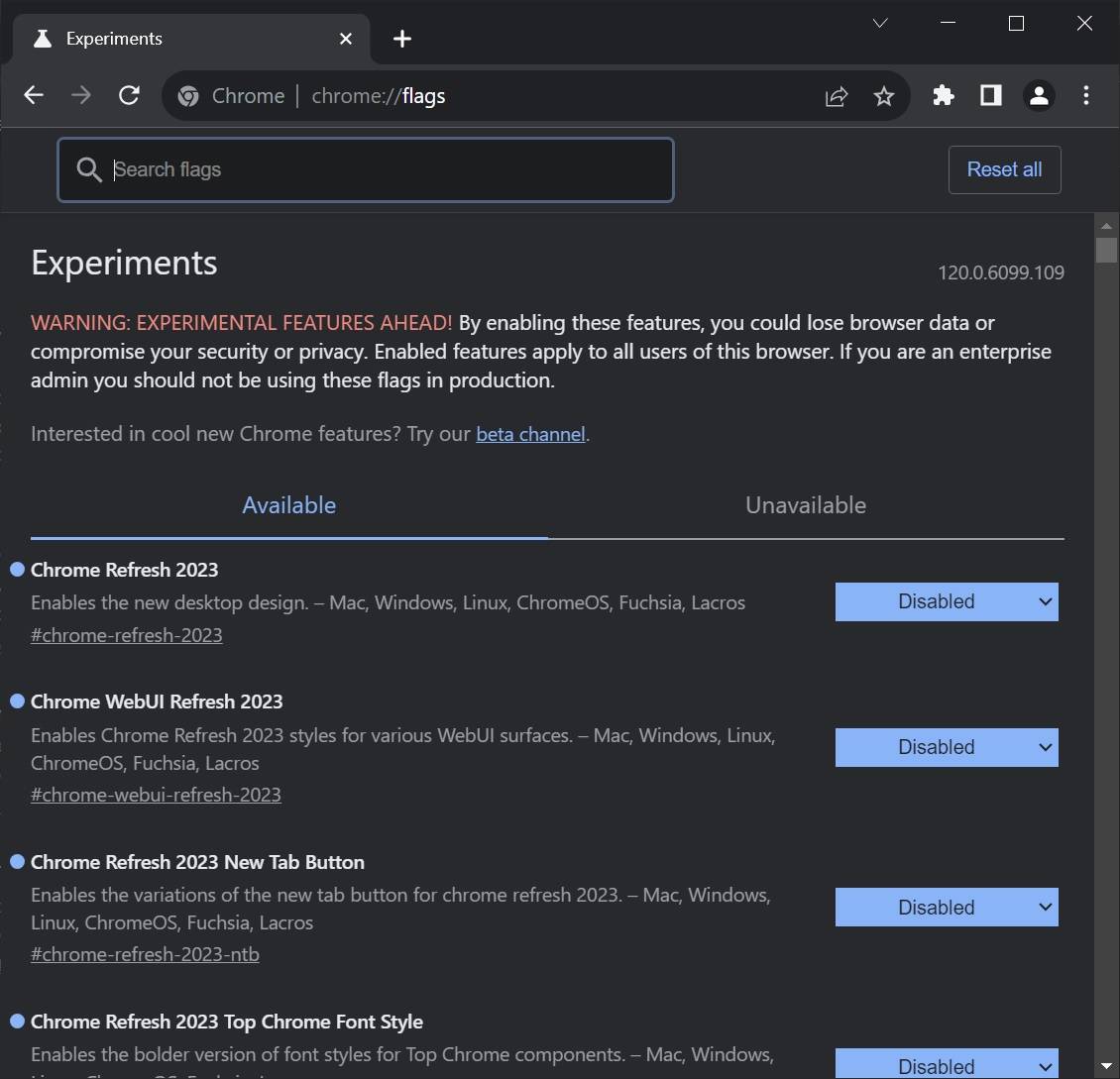
- 在 Chrome://flags 中,搜索阅读模式。选择搜索结果中的第一个选项,然后单击“默认切换”。
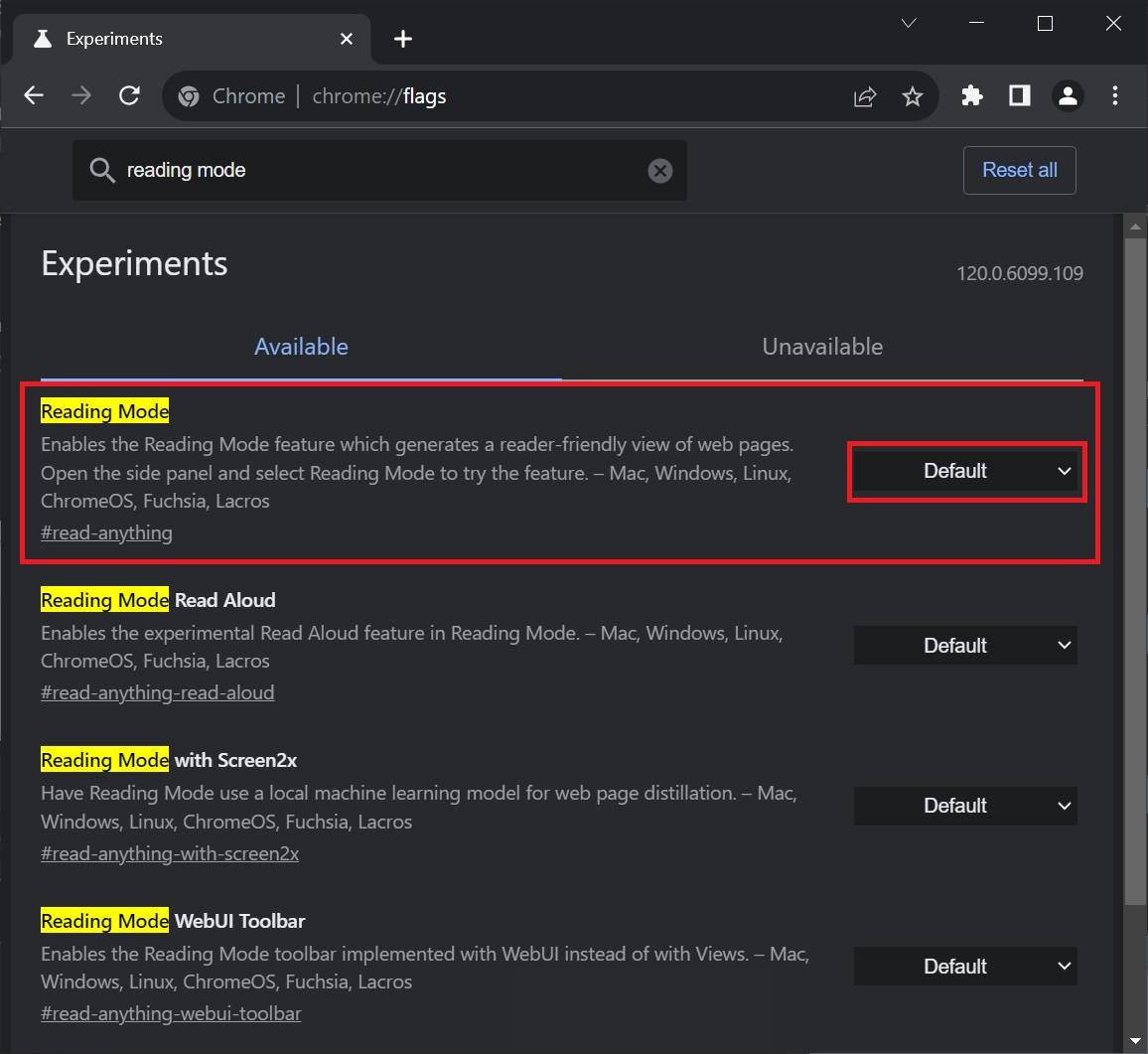
- 在“阅读模式”旁边,选择“已禁用”,然后重新启动浏览器。这将从 Chrome 的右键单击或上下文菜单中删除该选项。
如果要还原更改,可以执行相同的步骤,但请确保该值为“默认”或“已启用”。
动手操作 Chrome 的阅读模式
如前所述,阅读模式通过删除广告和评论、分享按钮、菜单、图库等元素来简化体验。
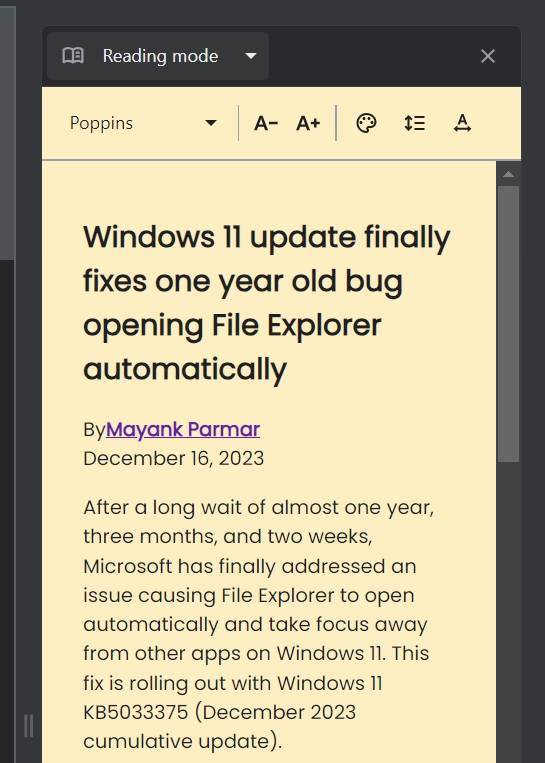
Chrome 还提供高级设置,例如调整字体和字体大小以及在不同的背景颜色和间距之间切换。
阅读模式适用于所有平台,包括 Windows 和 Android。
不幸的是,谷歌仍然没有在设置中提供官方切换以将其从上下文菜单和其他地方删除。
在某些情况下,您可能不想启用该功能,但由于 Google 已将该选项添加到右键单击菜单中,因此您很有可能不小心启用该选项。
相反,您必须使用 Chrome 标志,如上所述。谷歌还推出了一种新的Chrome设计,如果你不是它的忠实粉丝,可以将其关闭。
未经允许不得转载:表盘吧 » 如何从 Chrome 的右键菜单中删除“以阅读模式打开”

